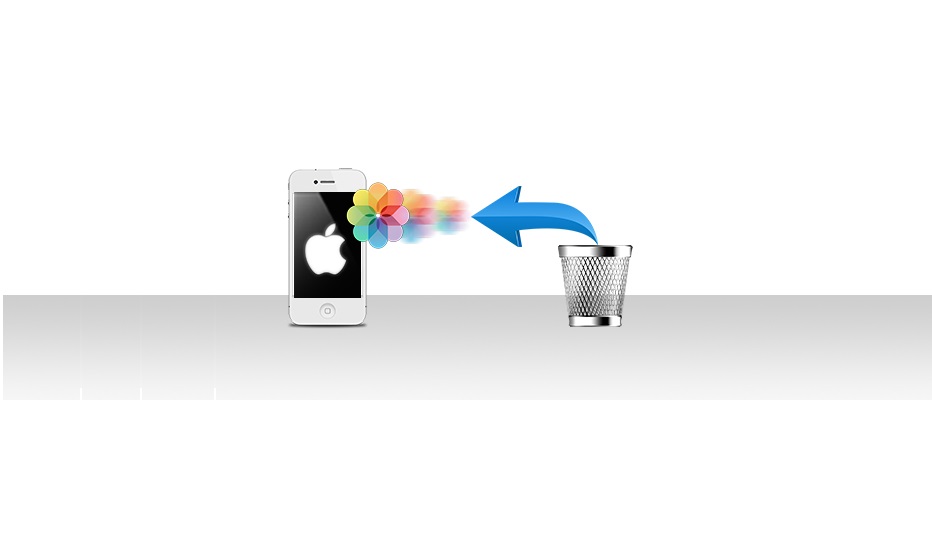گاهی اوقات اگر تمام مخاطبین را از آیفون خود حذف کنید، با مشکل جدی روبرو خواهید شد. ضمن اینکه گوشی های هوشمند دارای ویژگی سطل زباله برای بازیابی موارد حذف شده نیستند. خوشبختانه، همچنان روش هایی برای بازیابی مخاطبین حذف شده آیفون وجود دارد. در این راهنمای جامع، به برخی از روش های بازیابی مخاطبین حذف شده آیفون بدون نیاز به کامپیوتر نگاهی می اندازیم.
روش های بازیابی مخاطبین پاک شده آیفون
هنگام بازیابی مخاطبین حذف شده آیفون، یکی از پرکاربردترین روش های مورد استفاده از طریق برنامه های بازیابی کامپیوتر است که امکان بازیابی با کمک اسکن عمیق دستگاه را فراهم می کنند. به منظور بازیابی داده های پاک شده بر روی آیفون، باید آن را به کامپیوتر وصل کنید و اجازه دهید تا برنامه گوشی را شناسایی کند. سپس، می توانید فرآیند اسکن را برای بازیابی موارد حذف شده آغاز کنید.
با این وجود، اگر به هر دلیلی به کامپیوتر دسترسی ندارید، همچنان می توانید بدون نیاز به کامپیوتر فایل های حذف شده در گوشی آیفون خود را بازیابی کنید. آیفون از ذخیره سازی ابری iCloud استفاده می کند، که دارای 5 گیگابایت فضای ذخیره سازی استاندارد رایگان است که داده ها به صورت آنلاین ذخیره می شوند.
شما می توانید مخاطبین را از حساب iCloud خود بازیابی کنید. علاوه بر این، اگر به آیفون خود وارد شده باشید، می توانید مخاطبین حذف شده را از جیمیل خود بازیابی کنید.
نحوه بازیابی مخاطبین حذف شده آیفون بدون کامپیوتر
اکنون که می دانید امکان بازیابی مخاطبین حذف شده در آیفون خود بدون کامپیوتر وجود دارد، بیایید نگاهی بیندازیم که دقیقا چگونه می توانید این کار را انجام دهید.
بازیابی مخاطبین حذف شده آیفون با کمک بک آپ گیری iCloud
اولین روش برای بازیابی مخاطبین حذف شده آیفون، بازیابی با استفاده از بک آپ گیری iCloud است. شما می توانید از اپلیکیشن iCloud برای بازیابی مخاطبین خود بر روی گوشی آیفون استفاده کنید. برای انجام این کار مراحل زیر را دنبال کنید:
- اپلیکیشن Settings را در آیفون خود باز کنید و روی Apple ID که در بالا قرار دارد ضربه بزنید. از فهرست ظاهر شده روی iCloud ضربه بزنید.
- گزینه مخاطبین را در فهرست پیدا کنید و کلید آن را خاموش کنید.

3. یک پاپ آپ روی صفحه ظاهر می شود که از شما می پرسد آیا می خواهید آن را حذف کنید یا در آیفون خود نگه دارید. روی گزینه keep on my iPhone ضربه بزنید.
4. اکنون مجدداً روی دکمه ی مخاطبین ضربه بزنید تا روشن شود و گزینه ادغام همه مخاطبین را انتخاب کنید تا موارد حذف شده در آیفون شما بازیابی شوند.
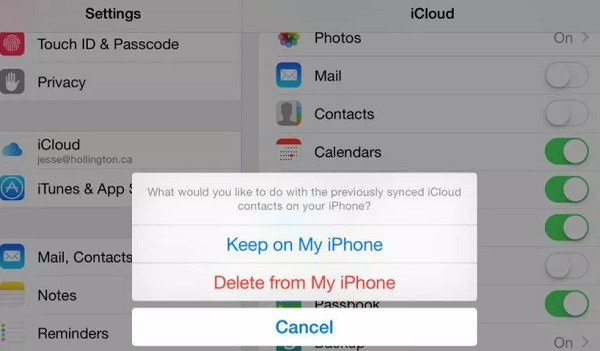
کمک گرفتن از سرویس اپل
اگر هیچ نسخه بک آپ از مخاطبین خود در حساب کاربری iCloud ذخیره نکرده اید و به کامپیوتر برای امتحان روش های دیگر دسترسی ندارید، آخرین راه حل شما این است که از اپل کمک بخواهید. این پایگاه دانش گسترده و متخصصانی دارد که می توانند به شما کمک کنند اگر مخاطبین حذف شده را در iCloud خود ذخیره کرده باشید، آنها را از سرورهای iCloud بازیابی کنید.
با پشتیبانی اپل تماس بگیرید، به آن ها شرایط خود را توضیح دهید و از آن ها بخواهید اطلاعاتی که از دست داده اید را بازیابی کنند. در بیشتر موارد، اپل اطلاعات و داده های حذف شده در 30 روز گذشته را بازیابی می کند. بنابراین، اگر مخاطبین شما طی 30 روز گذشته حذف شده باشند، اپل می تواند به شما در بازیابی آن ها کمک کند. در غیراینصورت، باید از روش های بازیابی که به کامپیوتر نیاز دارند بازگردید.
بازیابی مخاطبین حذف شده در آیفون با کامپیوتر
iCloud تنها در صورتی می تواند به شما در بازیابی مخاطبین حذف شده کمک کند که مخاطبین را با حساب iCloud خود همگام کرده باشید. با این وجود، در غیراینصورت این احتمال وجود دارد که با کمک کامپیوتر بتوانید مخاطبین حذف شده در گوشی آیفون را بازیابی کنید. دو روش اصلی برای این کار وجود دارد. در ادامه هر دو مورد را بررسی می کنیم:
با یک کلیک مخاطبین حذف شده آیفون را بازیابی کنید
استفاده از Tenorshare UltData یک روش کارآمد و قابل اطمینان برای بازیابی مخاطبین حذف شده در آیفون است. این یک نرم افزار ساده است که می تواند تمام محتواهای حذف شده از گوشی آیفون مانند مخاطبین، پیام ها، عکس ها و غیره را تنها با یک کلیک بازیابی کند. تمام کاری که باید انجام دهید این است که مراحل ساده زیر را دنبال کنید:
- آن را روی کامپیوتر خود نصب کرده و راه اندازی کنید. آیفون خود را با استفاده از کابل لایتنینگ به کامپیوتر وصل کنید. اگر برای اولین بار است که آن را به کامپیوتر متصل می کنید، وقتی از شما خواسته شد روی «Trust this Computer» در صفحه آیفون خود ضربه بزنید.
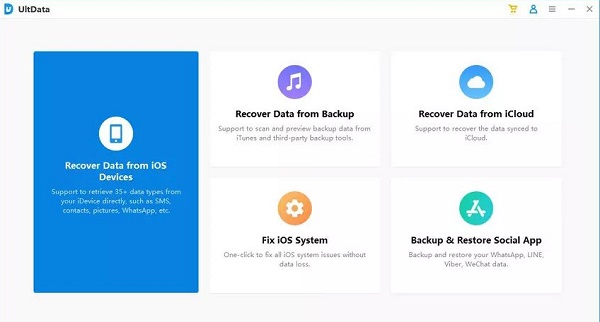
2. هنگامی که برنامه آیفون شما را شناسایی کرد، پنجره زیر ظاهر می شود. مواردی را که می خواهید از آیفون خود بازیابی کنید علامت بزنید و روی دکمه Scan در گوشه سمت راست پایین صفحه کلیک کنید.
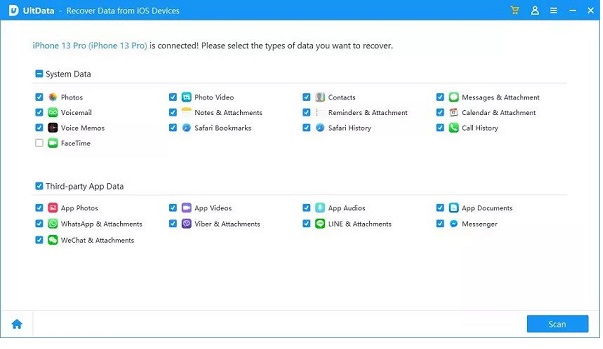
3. پس از تکمیل فرآیند اسکن، نرم افزار تمام فایل های بازیابی شده را نشان می دهد. برای صرفه جویی در زمان، می توانید «نمایش فقط حذف شده ها» را انتخاب کنید. می توانید قبل از بازگرداندن فایل به حافظه محلی، روی آن دوبار کلیک کنید تا پیش نمایش آن را مشاهده کنید.
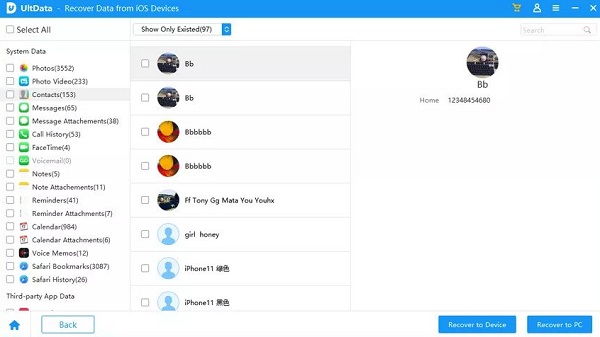
4. فایل هایی را که می خواهید در حافظه محلی خود بازیابی کنید، انتخاب کنید و روی دکمه «Recover to PC» در گوشه سمت راست پایین صفحه کلیک کنید.
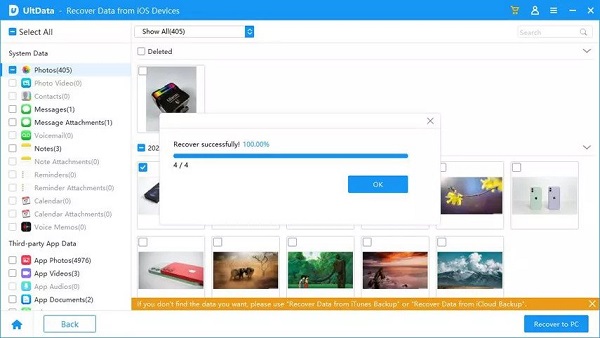
نحوه بازیابی مخاطبین حذف شده آیفون به کمک بک آپ iTunes
اگر بک آپ از ایفون خود در iTunes ایجاد کرده باشید، می توانید از آن برای بازیابی مخاطبین حذف شده استفاده کنید. iTunes به شما اجازه می دهد آیفون را به حالتی که از ان بک آپ تهیه کرده اید، بازگردانید. به یاد داشته باشید که این روش کل آیفون شما را به حالتی که از آن بک آپ گرفت اید باز می گرداند.
این کار همچنین به تمام داده های آیفون، ازجمله تنظیمات، اپلیکیشن ها و سایر تنظیمات برگزیده اجازه می دهد تا با نسخه بک آپ که بازیابی میکنید جایگزین شوند. فقط در صورتی از این روش استفاده کنید که از بازگرداندن اطلاعات آیفون خود به زمانی که بک آپ تهیه کرده اید راضی هستید.
در اینجا نحوه بازیابی مخاطبین حذف شده در آیفون از بک آپ iTunes آورده شده است:
- iTunes را روی کامپیوتر خود راه اندازی کنید و آیفون خود را با استفاده از کابل به آن متصل کنید.
- در رابط iTunes، روی آیکون دستگاه کلیک کنید.
- در قسمت Summary بر روی «Restore to Backup» کلیک کنید.
- فایل بک آپ مورد نظر برای بازیابی آیفون برای بازیابی مخاطبین حذف شده/از دست رفته را انتخاب کنید.
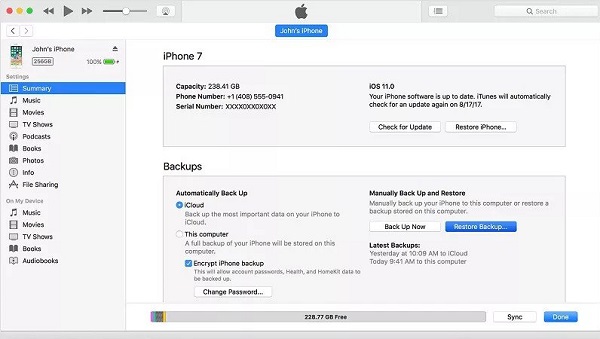
برای بازیابی نسخه بک آپ در آیفون خود، باید ویژگی Find My iPhone را نیز غیرفعال کنید. می توانید به راحتی با رفتن به برنامه تنظیمات >> iCloud را انتخاب کنید و کلید Find My iPhone را غیرفعال کنید.
نتیجه گیری
این ها روش هایی بودند که می توانید با استفاده از آن ها مخاطبین حذف شده آیفون خود را بازیابی کنید. iCloud یک روش کارآمد و قابل اطمینان را برای بک آپ گیری از داده های آیفون به شما ارائه می دهد و همچنین یک گزینه بازیابی خوب با دوره بازیابی 30 روزه است. با این وجود، وقتی صحبت از بازیابی اطلاعات و مخاطبین حذف شده در آیفون به میان است، استفاده از کامپیوتر می تواند موثرتر باشد.
نرم افزارهای کامپیوتری کارآمد و قابل اعتمادی وجود دارند که می توانند به شما در بازیابی مخاطبین حذف شده کمک کنند. Tenorshare UltData یکی از آن هاست. این یک نرم افزار بازیابی است که تنها با یک کلیک به شما کمک می کند تمام اطلاعات از دست رفته، از جمله مخاطبین، پیام ها، ویدئوها و غیره را بازیابی کنید.